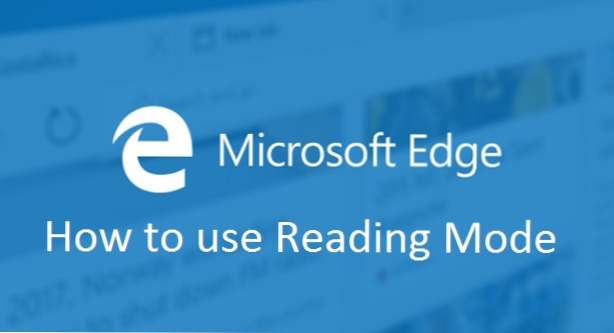
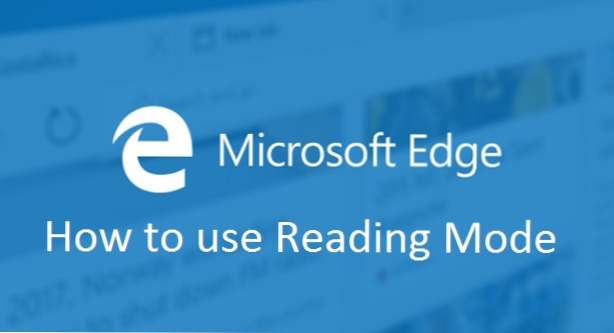
Internet ha una reputazione ben meritata come il massimo del tempo. Un minuto stai studiando l'impatto culturale della Grecia ellenistica, e pochi clic dopo ti ritrovi a scorrere pagine interminabili di piccoli animali accoccolati con bambini che dormono. Anche se questo potrebbe essere un modo divertente per passare il tempo, a volte abbiamo davvero bisogno di concentrarci e portare a termine il lavoro. Modalità di lettura è uno strumento offerto in Microsoft Edge per aiutare a combattere le distrazioni di internet. Quando la modalità di lettura è attiva, tutti gli annunci pubblicitari e i collegamenti ad altri articoli scompaiono. Questo ti lascia con un'interfaccia pulita, simile a un libro, e qualsiasi cosa tu stia leggendo è frontale e centrale.
1. L'icona per attivare o disattivare la modalità di lettura si trova nel menu in alto a destra dello schermo. Sembra un libro aperto. Se l'icona è disattivata (come mostrato di seguito), la modalità di lettura non è disponibile per la pagina attiva. Una volta attivata la modalità di lettura, l'icona diventa blu.
2. In alternativa, è possibile attivare la modalità di lettura premendoCTRL + MAIUSC + R.
3. Ecco alcune istantanee prima e dopo per mostrare la potenza della modalità di lettura.
Prima:

Dopo:

4.È possibile personalizzare la modalità di lettura modificando la dimensione del carattere e il colore di sfondo. ClicPiù azioni (l'icona con tre punti orizzontali), quindi fare clic impostazioni.

Scorri verso il basso fino a quando non vediLettura. Sono disponibili due menu a discesa che è possibile utilizzare per personalizzare la propria esperienza. Il primo è lo stile di visualizzazione di lettura, che cambia il colore di sfondo. Le opzioni sono Scuro (testo bianco su sfondo nero), Medio (testo nero su sfondo grigio) e Chiaro (testo nero su sfondo bianco). Il secondo menu controlla la dimensione del font della vista di lettura e ha le opzioni small, medium, large e extra large.

Sperimenta per trovare le impostazioni più facili ai tuoi occhi. Ora puoi lavorare e leggere su uno schermo privo di distrazioni.

